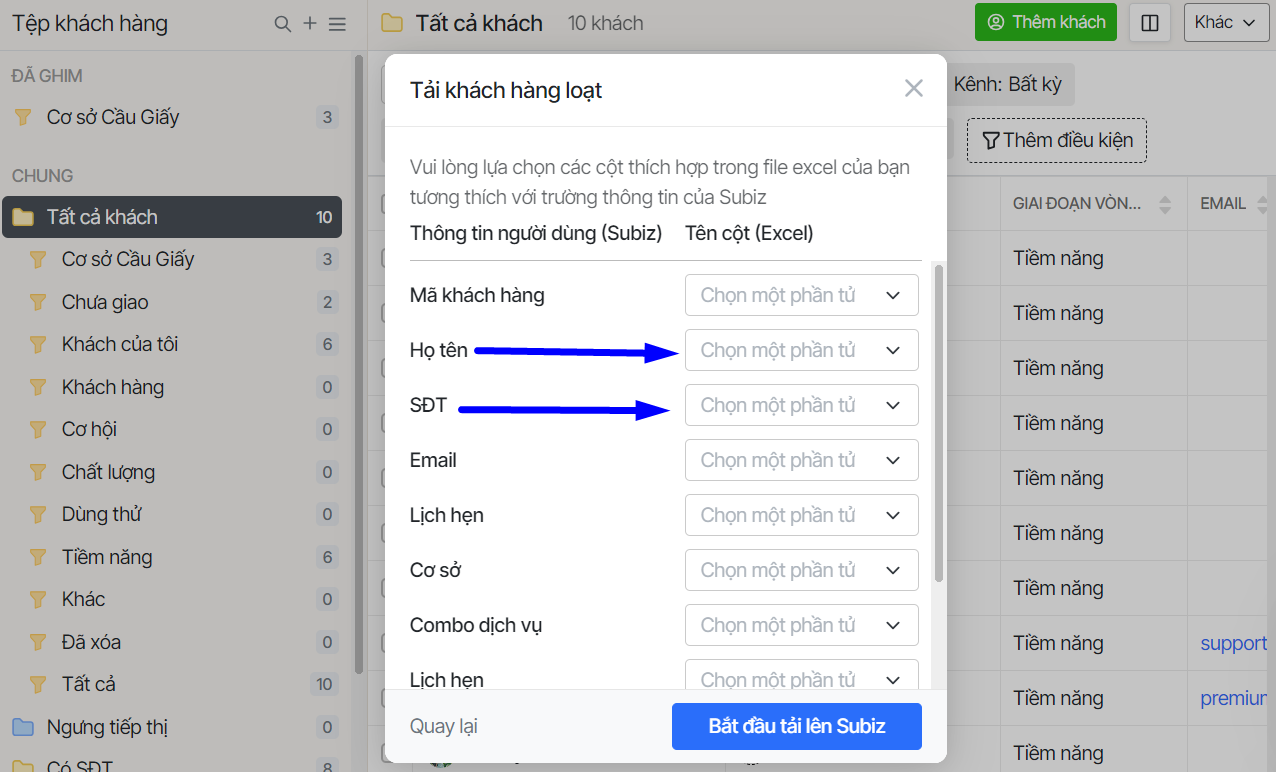Hồ sơ khách hàng
Hồ sơ khách hàng trên Subiz là gì?
Hồ sơ khách hàng là danh sách các thông tin mô tả đặc điểm của khách hàng, giúp doanh nghiệp thấu hiểu khách hàng hơn và chăm sóc bán hàng phù hợp. Hồ sơ khách hàng sẽ bao gồm các thông tin:
-
Thông tin nhân khẩu học như họ tên, số điện thoại, email, địa chỉ,...
-
Mối quan tâm của khách, Sở thích,...
-
Lịch sử tương tác như xem trang web, nhắn tin, gọi điện,...
-
Và nhiều thông tin khác liên quan đến khách hàng.
Trên Subiz, khi bạn mở bất cứ hội thoại hay một khách hàng, bạn đều xem được hồ sơ khách hàng ở cột bên phải màn hình.
Ví dụ xem thông tin nhân khẩu học của khách gồm họ tên, email, SĐT, địa chỉ, ngày sinh, giới tính,...
Ví dụ xem lịch sử hội thoại liên hệ của khách đã gửi email, nhắn tin website, bình luận Fanpage, inbox messenger,...
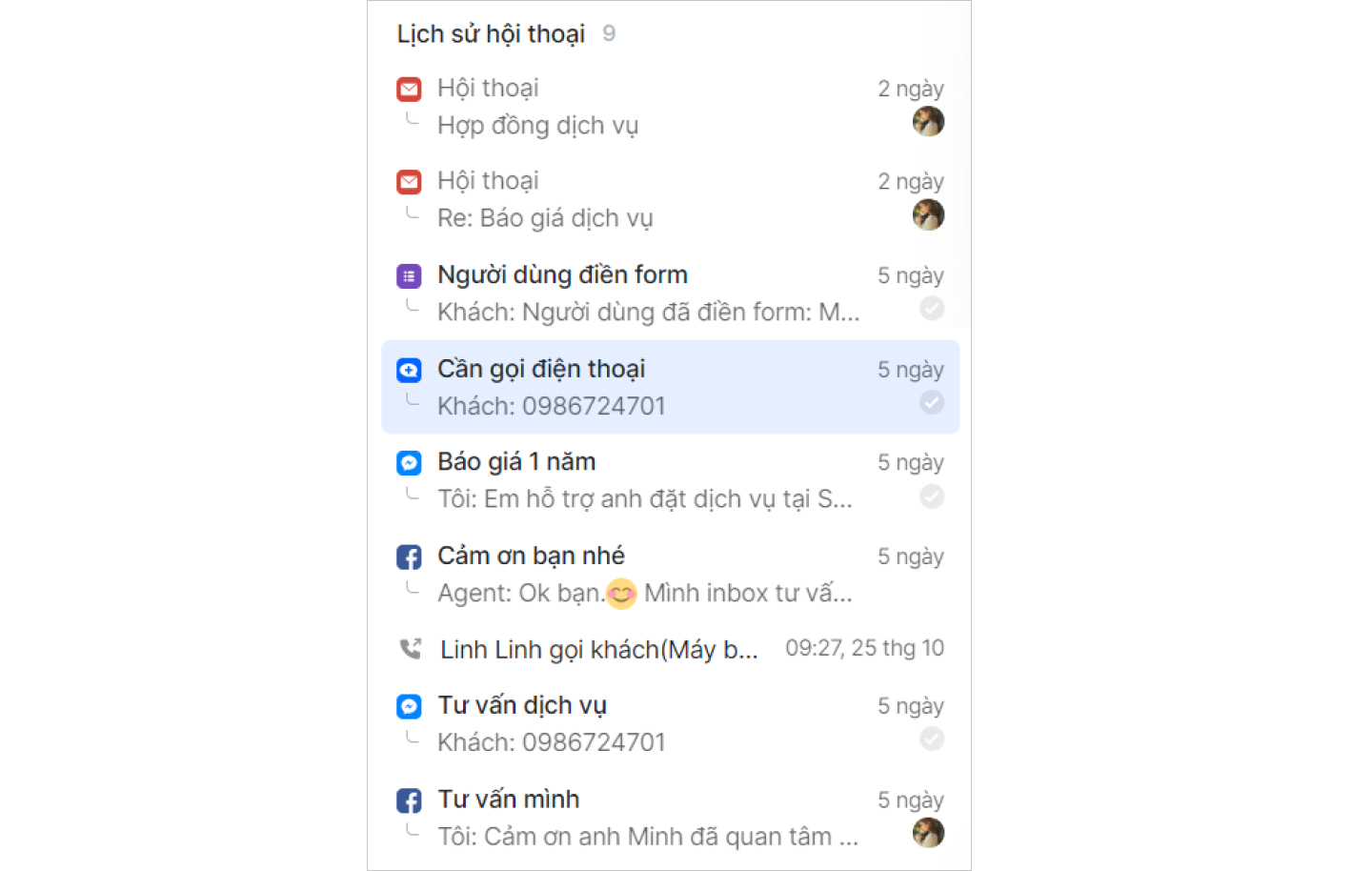
Ví dụ: xem lịch sử phiên truy cập website của khách, khách đến từ nguồn quảng cáo Advertising, địa chỉ Hà Nội, đã xem trang Tích hợp Fanpage lên Subiz và bảng giá,...
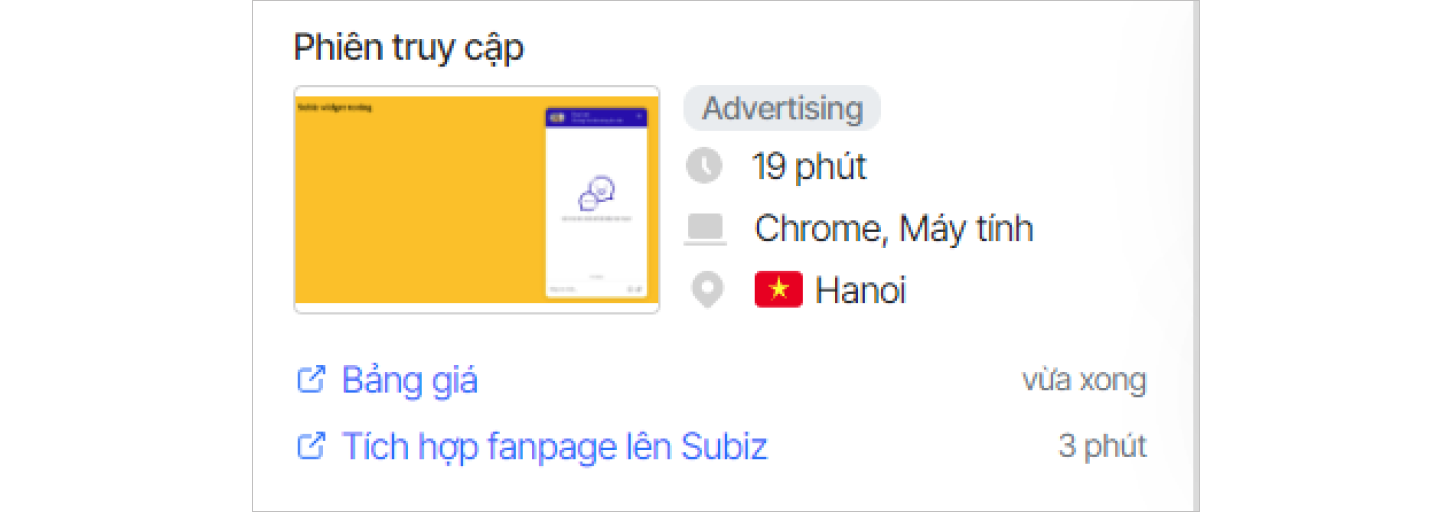
Tạo thêm thông tin khách hàng
Theo đặc thù từng lĩnh vực kinh doanh và từng nhóm khách hàng mục tiêu, bạn có thể tạo trường thông tin khách hàng mới trên Subiz, cho phép agent thu thập và lưu trữ khi nói chuyện với khách hoặc sử dụng các công cụ tự động hỏi khách hàng.
Hướng dẫn tạo thêm thông tin khách hàng:
- Mở trang Cài đặt
- Tìm chức năng Trường thông tin
- Chọn Tạo mới
- Nhập tiêu đề thông tin và định dạng thông tin tương ứng
Ví dụ: Tạo thêm trường thông tin theo nhu cầu thuê căn hộ của khách. Chọn định dạng dữ liệu là dạng tích cho phép chọn nhiều căn hộ yêu thích của khách.
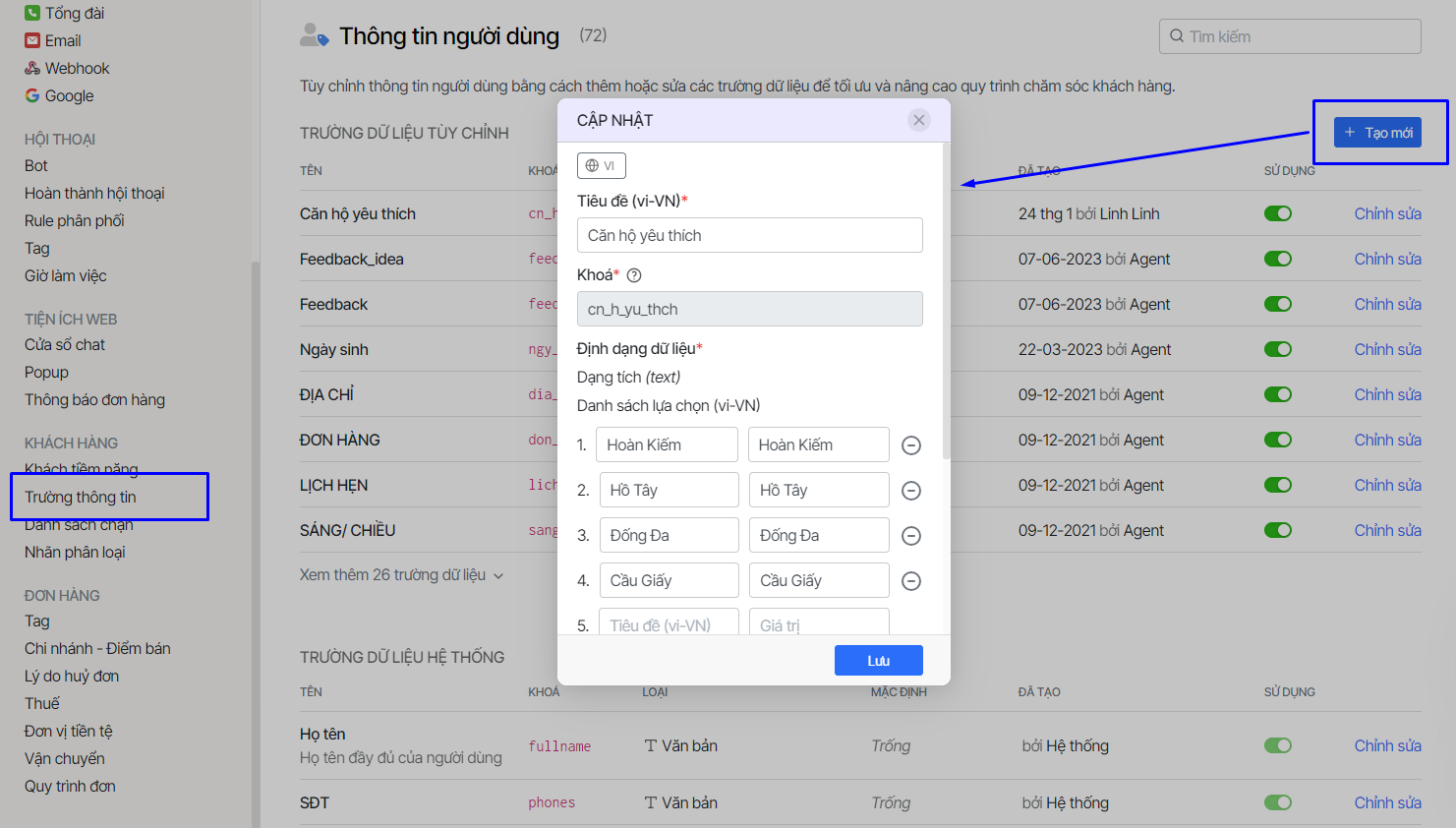
Subiz hỗ trợ nhiều định dạng dữ liệu cho trường thông tin như:
- văn bản để nhập tự do
- dạng danh sách chỉ chọn 1 tùy chọn có sẵn
- danh sách sổ xuống
- danh sách tích chọn
- dạng ngày giờ
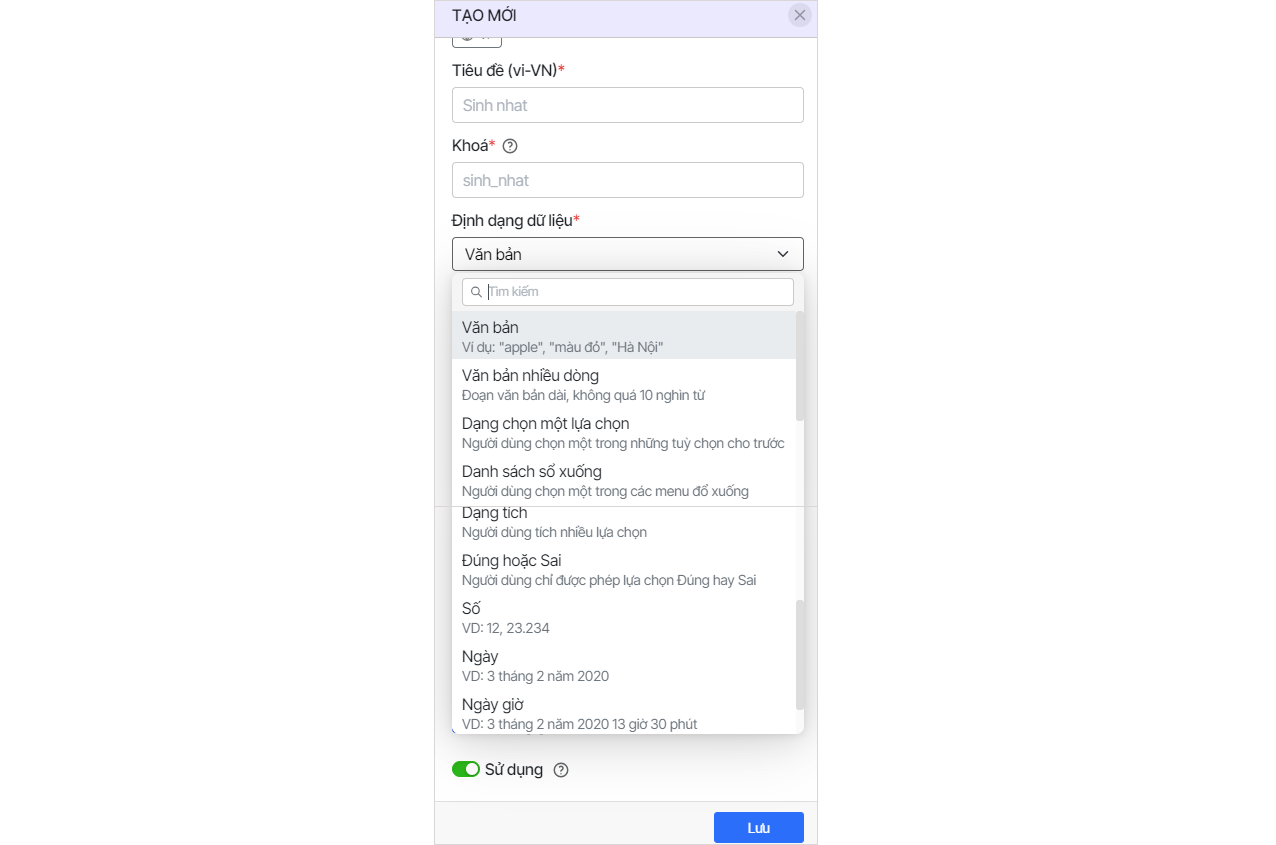
Agent tùy chỉnh hồ sơ khách hàng
Agent thường xem hồ sơ khách hàng trong khi trả lời tư vấn khách hàng. Mỗi agent sẽ tự tùy chỉnh hiển thị hồ sơ khách hàng trên trang làm việc của mình.
Hướng dẫn agent tùy chỉnh hồ sơ khách hàng:
- Mở khách hàng bất kỳ, xem cột hồ sơ khách hàng ở bên phải màn hình
- Chọn nút Hiển thị thêm
- Tìm thông tin khách hàng cần hiển thị
- Tích chọn nút Hiển thị > Lưu thay đổi
Cài đặt 1 lần và áp dụng cho tất cả khách hàng. Xem thêm video hướng dẫn
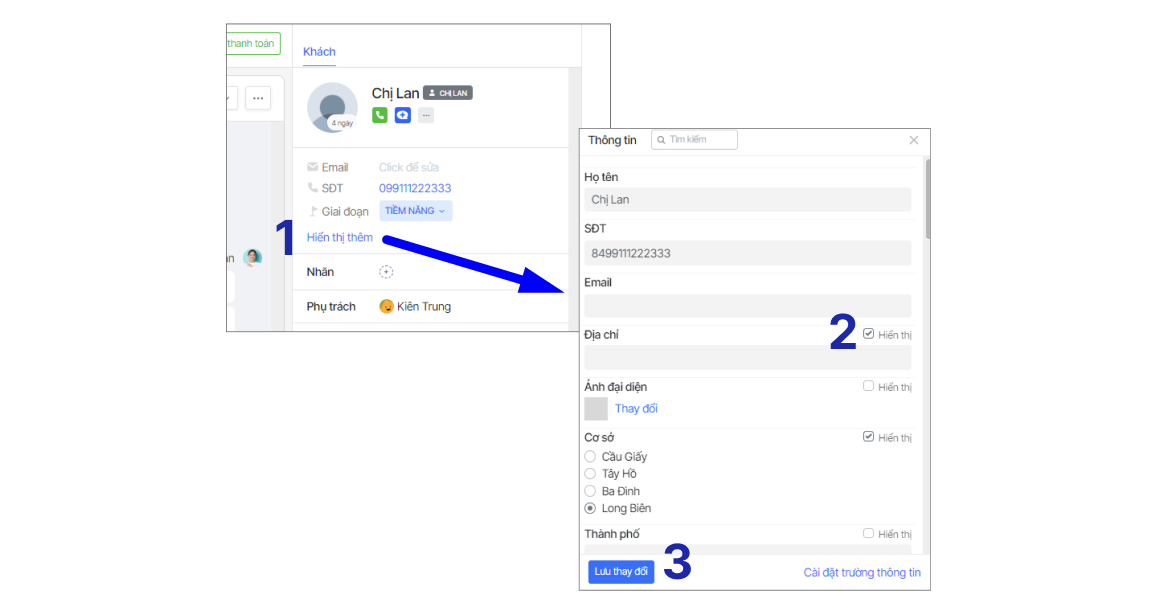
Chú thích: Khi bạn cần thay đổi thứ tự trường thông tin trong hồ sơ khách, bạn sẽ làm lại lần lượt các bước tích chọn hiển thị trường thông tin.
—------------------------------------------------------------------------------------------------------------------------
Câu hỏi thường gặp
CH1: Subiz có tự động thu thập thông tin khách không?
Trả lời: Subiz có hỗ trợ nhiều công cụ tự động thu thập thông tin như bảng hỏi trên cửa sổ chat, bot nhắn tin, popup bảng hỏi. Xem hướng dẫn cài đặt.
CH2: Subiz có tự động lưu SĐT hoặc Email khi khách gửi trong chat không?
Trả lời: Có. Khách hàng gửi tin nhắn có chứa SĐT hoặc Email thì Subiz tự động lưu vào hồ sơ khách hàng.

CH3: Cách xuất file thông tin khách hàng về máy tính
Trả lời:
- Bạn mở trang Khách
- Tìm nút Khác ở góc phải màn hình
- Chọn Tải xuống toàn bộ khách
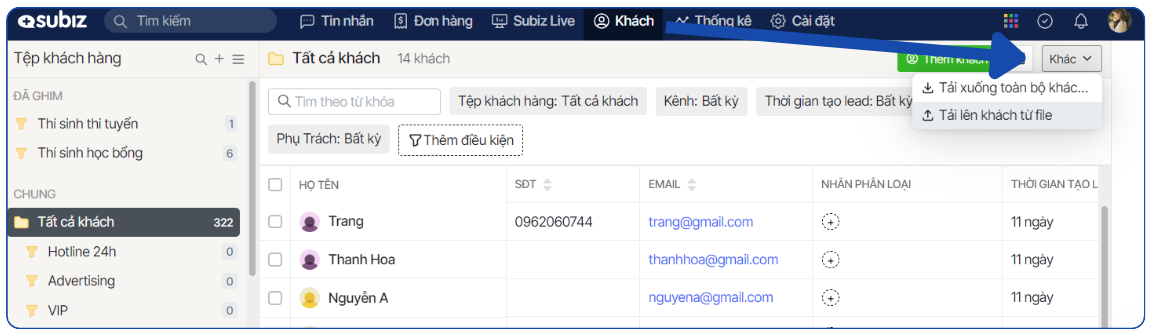
CH4: Cách xử lý khi file xuất khách hàng về không đọc được?
Trả lời: File xuất danh sách khách hàng định dạng .csv. Bạn có 2 cách để đọc file này:
- Cách 1: Tải file khách lên Google drive, sau đó chọn mở bằng Google Trang tính (Google sheet)
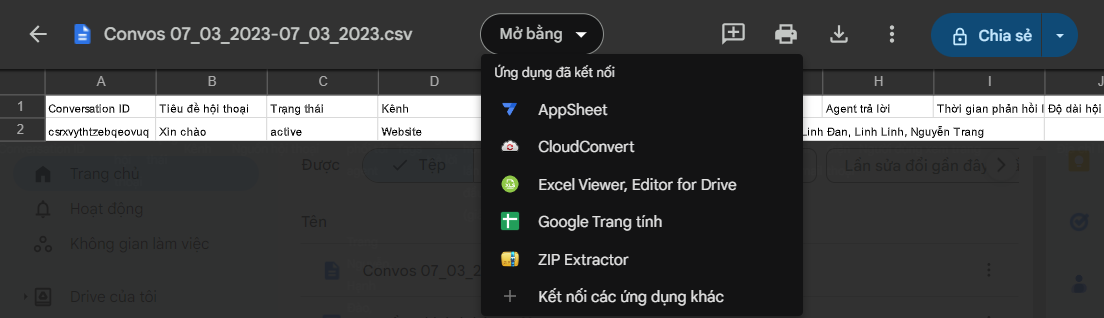
- Cách 2: Chuyển file định dạng .csv sang định dạng excel. Hướng dẫn: Mở 1 file excel mới > chọn menu Data > From Text > Tìm tới thư mục chứa file csv dữ liệu khách hàng và mở lên, xem video hướng dẫn đọc file .csv.
CH5: Cách nhận biết khách đến từ quảng cáo Google Ads?
Trả lời: Bạn biết được nguồn khách từ quảng cáo Google Ads bằng cách mở 1 khách hàng bất kỳ và xem cột hồ sơ khách ở bên phải màn hình, tại mục “Phiên truy cập” hiện nguồn truy cập là “Advertising”.
Ví dụ xem khách từ quảng cáo “Advertising” như sau:
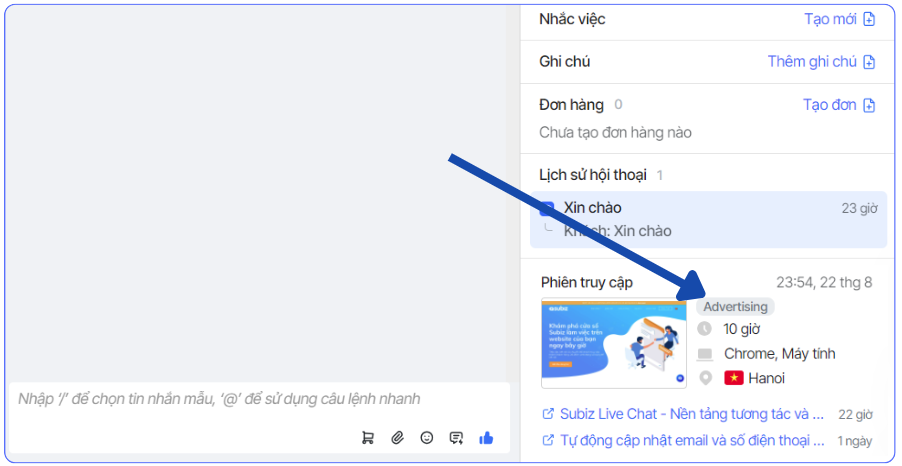
CH 6: Subiz phân tích khách đến từ quảng cáo theo tiêu chí nào?
Trả lời: Subiz phân tích đường link URL dẫn khách vào website. Nếu URL có chứa tham số “glicd” thì Subiz sẽ đánh dấu nguồn truy cập là “advertising”.
Xem hướng dẫn gắn mã glicd cho URL chạy quảng cáo.
CH 7: Cách xem địa chỉ IP của khách hàng?
Trả lời: Với khách truy cập website, bạn xem được địa chỉ IP bằng cách:
- Mở 1 khách hàng bất kỳ
- Xem cột hồ sơ khách ở bên phải màn hình
- Tại mục “Phiên truy cập”, bạn click chuột trái vào tên tỉnh/thành phố để xem và sao chép địa chỉ IP
Ví dụ khách đến từ thành phố Hà Nội và click xem địa chỉ IP như sau:
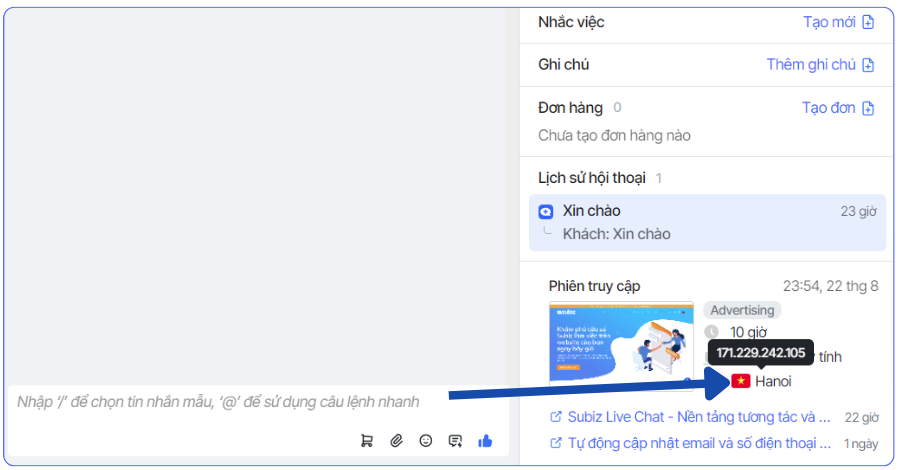
CH 8: Cách chặn spam tin nhắn trên Subiz
Trả lời: Bạn có 2 cách để chặn khách nhắn tin spam trên Subiz như sau:
Cách 1: Chặn thủ công từng khách.- Mở khách spam
- Xem cột hồ sơ khách hàng ở bên phải màn hình, dưới mục tên khách, chọn nút 3 chấm “...” để chọn chặn người dùng.
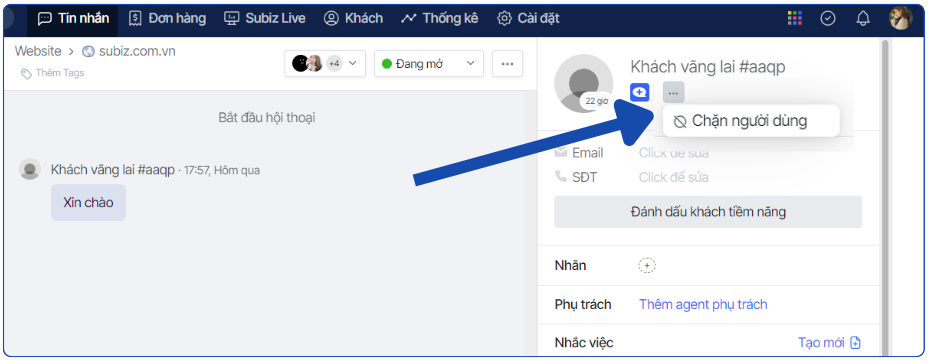
- Mở trang Cài đặt
- Tìm chức năng Danh sách chặn
- Chọn chặn theo IP hoặc SĐT hoặc Email
- Nhập thông tin tương ứng và bấm lưu

CH 9: Điều gì xảy ra sau khi chặn khách từ Subiz?
Trả lời: Agent làm việc trên Subiz sẽ không nhận tin nhắn mới từ khách đã chặn và khách trên website sẽ không nhìn thấy cửa sổ chat Subiz.
Với các kênh Fanpage, Zalo OA, Email, Instagram,...Subiz chỉ chặn phía đầu vào Subiz, không tiếp tục hiển thị tin nhắn spam trên Subiz nữa. Nếu bạn muốn chặn khách không cho nhắn tin vào trang Fanpage, Zalo OA, Email, Instagram thì bạn sẽ cài đặt chặn trực tiếp trên các trạng này.
CH 10: Cách tìm lại hội thoại đã ẩn do chặn khách
Trả lời: Bạn tìm lại hội thoại do chặn khách bằng cách chọn “NÚT LỌC” ở cột Hội thoại tại trang TIN NHẮN > chọn “Hội thoại spam”
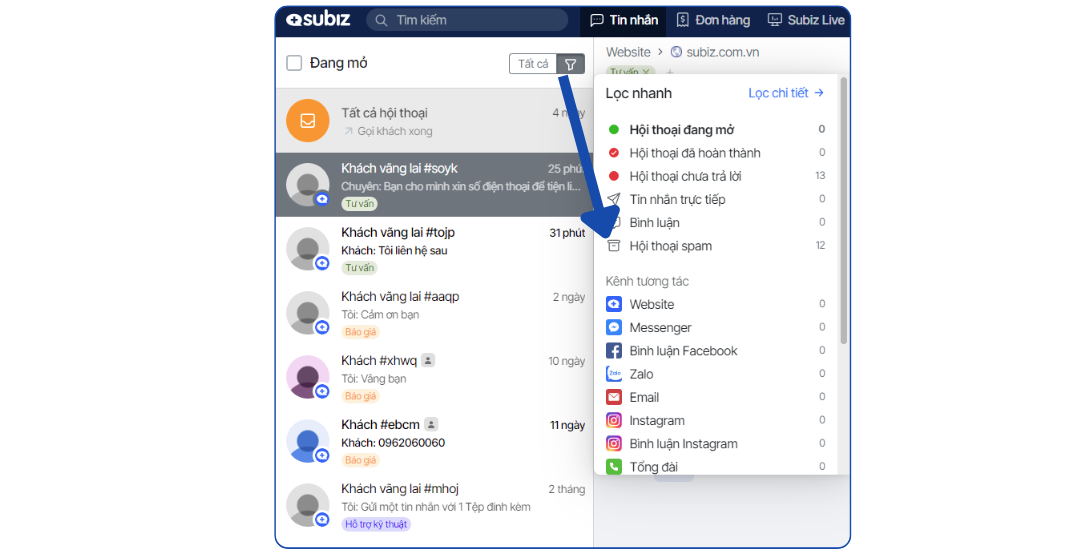
CH 11: Cách thêm khách hàng vào Subiz
Có 2 cách thêm khách hàng vào Subiz.
Cách 1: Nhập thủ công từng khách- Vào trang Khách
- Nhấp chọn nút Thêm Khách
- Điền các thông tin của khách
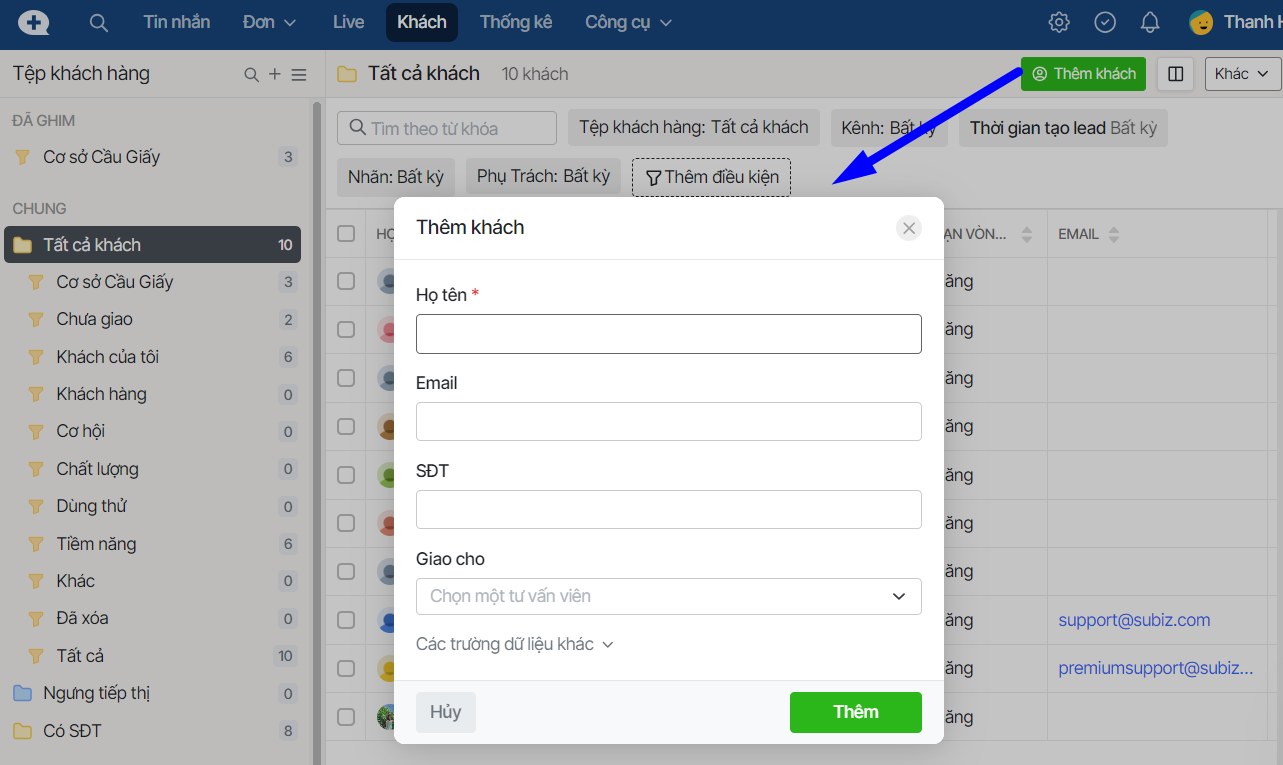
Cách 2: Tải file danh sách khách lên Subiz
- Vào trang Khách
- Nhấp nút Khác ở góc phải màn hình
- Chọn Tải lên khách từ file
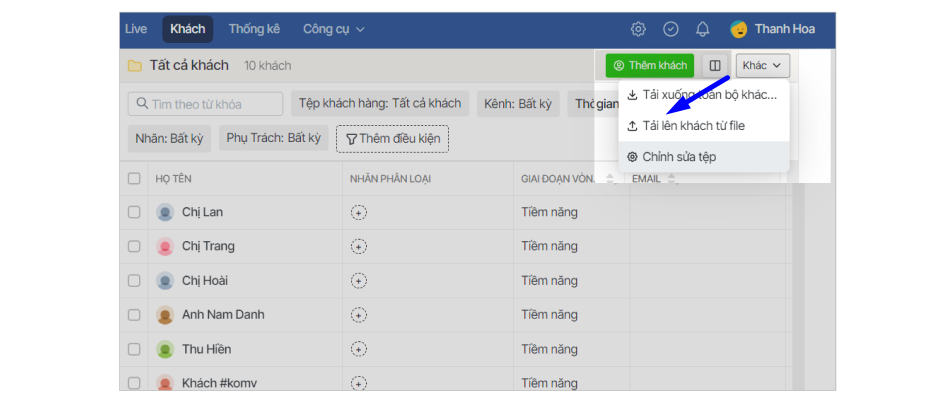
- Bạn cần nối ghép đúng các cột thông tin khách trên file excel với các trường thông tin khách đang có trên Subiz. Xem cách thêm trường thông tin mới trên Subiz.